
Mục lục:
- Tác giả John Day [email protected].
- Public 2024-01-30 13:34.
- Sửa đổi lần cuối 2025-01-23 15:15.

Đây là hướng dẫn cho thấy một phương pháp không hàn mới dễ dàng để kết nối với giao diện UART trên BT Home Hub 5, Loại A. Điều này là cần thiết nếu bạn muốn cài đặt chương trình cơ sở hậu mãi "OpenWrt" tuyệt vời cho nó (OpenWrt trước đây được gọi là như LEDE).
BT Homehub 5 (Loại A) là bộ định tuyến không dây rất có khả năng với modem ADSL / VDSL tích hợp. Bởi vì BT (một trong những ISP lớn nhất của Vương quốc Anh) đã cung cấp miễn phí cho người đăng ký của mình trong một thời gian dài, Homehub 5 (Loại A !!) thường có thể được tìm thấy với giá dưới £ 10 trên eBay. Sau khi được flash với phần mềm hậu mãi OpenWrt tuyệt vời, nó sẽ trở thành một bộ định tuyến cực kỳ có khả năng và bảo mật cao. (Tuy nhiên, không nhận được Loại B - nó sử dụng phần cứng khác nhau không tương thích với OpenWrt)
Tuy nhiên, nhấp nháy "Hh5a" không đơn giản. Bạn sẽ cần phải mở nó lên, kết nối một vài miếng đệm và kết nối Mặt đất trên bảng mạch của bộ định tuyến (PCB) với bộ chuyển đổi USB nối tiếp sang TTY và cũng tạm thời liên kết một miếng đệm khác trên PCB với kết nối Mặt đất giống như bạn nhấn vào công tắc nguồn.
Về mặt lịch sử, điều này có nghĩa là hàn dây vào các tấm PCB (các đầu khác của dây được kết nối với bộ chuyển đổi nối tiếp sang TTY được cắm vào cổng USB của PC). Thật không may, kỹ năng hàn của tôi không đủ tốt để có thể hàn được dây vào những miếng PCB nhỏ bé này một cách đáng tin cậy. Ngoài ra, khi bạn đã cài đặt xong OpenWRT, bạn có thể không muốn những dây đó vẫn được hàn vào PCB của mình. Tôi thích vào và ra mà không có hiệu ứng lâu dài, không có dây điện lơ lửng trong hộp, v.v.
Phương pháp hàn "giấy thiếc và que diêm" đã xuất hiện cách đây ít lâu, nhưng điều này đòi hỏi phải đặt khá nhiều băng và đĩa Blu-tack trên tất cả các thành phần khá mỏng manh của PCB. Điều này khiến mọi người lo lắng rằng (i) băng có thể xé toạc các thành phần khi tháo nó ra, hoặc (ii) chất kết dính trên băng có thể ảnh hưởng đến các tụ điện, ngăn cản chúng hình thành điện tích. Ngoài ra, bạn cần phải làm lại điều này từ đầu cho mỗi Homehub mà bạn nhấp vào (Tôi muốn nghĩ rằng một khi bạn nắm được kỹ thuật này, bạn sẽ dễ dàng tạo chúng cho bạn bè và gia đình!)
Do đó, tôi muốn chia sẻ một phương pháp thay thế không cần hàn khá đơn giản mà không có những thiếu sót đó. Tôi hy vọng nó sẽ giúp / cung cấp nguồn cảm hứng cho sự đổi mới hơn nữa!
Bước 1: Mở trường hợp

Tôi sẽ không phát minh lại bánh xe ở đây! Để mở hộp, hãy xem hướng dẫn tại đây hoặc nếu bạn muốn xem video, hãy xem tại đây.
Bước 2: Vật liệu
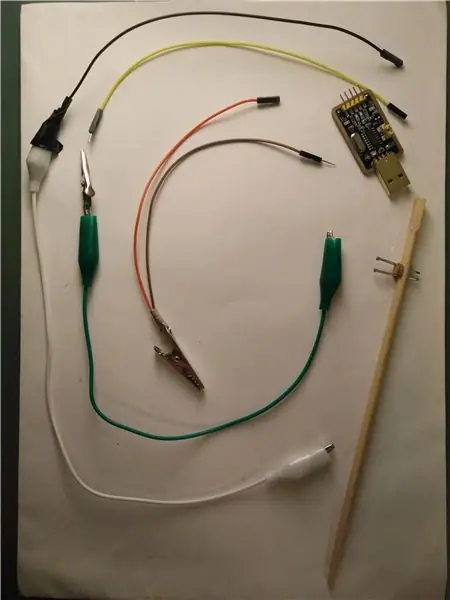
Để nói chuyện với Homehub, bạn sẽ cần:
- một bộ chuyển đổi nối tiếp USB sang TTL RS232; Tôi sử dụng một CH340G. (Phạm vi Prolific PL2303 thường nhận được lời khen ngợi, nhưng để phản ứng với hàng giả, nhà sản xuất đã "đầu độc" các trình điều khiển để vô hiệu hóa hàng giả. Điều này khiến chúng hoạt động thực sự có vấn đề. CH340G được cắm và chạy trên cả Linux và Windows 10.)
- một chiếc đũa. (Hoặc, bất kỳ mảnh gỗ tương đối cứng, hẹp hoặc vật liệu khác mà bạn có thể đóng đinh hoặc vít.)
- hai móng tay nhỏ. (Càng mỏng càng tốt, vì chúng sẽ cần phải chạm vào hai miếng PCB khá gần nhau, không để các móng chạm vào nhau. Móng mỏng cũng có nhiều khả năng đi xuyên qua đũa hơn mà không bị tách ra. Độ dài của móng không Không thực sự quan trọng, miễn là chúng đủ dài để đi qua chiếc đũa, chạm vào PCB và để đủ chiều dài của chúng thò lên qua chiếc đũa để có thể kết nối một chiếc kẹp cá sấu với chúng.)
- một mảnh nút chai, bìa cứng hoặc giấy gấp lại. (Bạn có thể cần cái này như một cái nêm, để tạo góc các đầu đinh lại với nhau (hoặc xa nhau) nếu chúng không giãn ra một cách hoàn hảo khi dùng đũa đâm vào.)
- ba kẹp cá sấu (hoặc ba dây dẫn có kẹp cá sấu ở ít nhất một đầu.)
- bốn dây. Tôi đã sử dụng dây dẫn nhảy Dupont từ nam sang nữ. (Những thứ này sẽ kết nối bộ chuyển đổi nối tiếp USB với ba kẹp cá sấu của bạn và cái cuối cùng sẽ làm ngắn chân PCB R45 xuống đất.)
- một số keo.
- có thể / có thể, một số băng cách điện. (Hữu ích để giữ bất kỳ kết nối ngẫu hứng nào - ví dụ: giữa cáp jumper và dây dẫn cá sấu - khỏi chạm vào nhau, PCB, vỏ PC của bạn, v.v.)
Đó là nó!
Trong hình, bạn có thể thấy cách tôi đã kết nối dây dẫn croc (kẹp vào đinh trong đũa) với đầu nam của dây nối Dupont (đầu nữ kết nối với bộ chuyển đổi nối tiếp USB) - và sau đó quấn băng xung quanh kết nối. Tôi đã làm điều đó với một cặp trong ảnh (dây đen và trắng) và sắp làm tương tự với cặp kia (dây vàng và xanh lá cây). Bạn cũng có thể chỉ hàn các kẹp croc trực tiếp với các dây dẫn của jumper Dupont hoặc một đầu nối Dupont cái trực tiếp vào dây croc, nhưng tôi thích cách tôi đã làm - Nó cho phép tôi sử dụng lại các dây dẫn sau đó; Ngoài ra, chiều dài thêm cũng hữu ích ở đây.
Bạn cũng có thể xem thiết lập kết nối điểm chung của tôi: một kẹp croc, được tôi hàn vào cuối hai dây dẫn jumper Dupont. Như được mô tả ở bước sau, kẹp croc kết nối với điểm nối đất trên PCB và một dây dẫn kết nối với chân Grnd trên bộ chuyển đổi nối tiếp USB, trong khi dây kia (đầu nhọn) được sử dụng để chạm vào đệm R45 trên PCB khi khởi động thiết bị lần đầu tiên.
Bước 3: Chiếc đũa


Đây là phần quan trọng của Có thể hướng dẫn này, và nó thực sự khá dễ hiểu.
1. Tìm ra vị trí chiếc đũa nên xếp trên bảng và cách bạn sửa nó đúng vị trí
- Chiếc đũa sẽ là một "cầu nối" lơ lửng trên PCB, nằm trên hai mặt đối diện của vỏ máy, phía trên miếng đệm 77 và 78 của bo mạch (đây là các chân "Truyền" và "Nhận", tương ứng, của PCB giao diện nối tiếp).
- Tìm cách giữ đũa đúng vị trí so với cạnh của thiết bị. Bạn có thể xem giải pháp của tôi ở đây (một cái kẹp tăm lớn), nhưng những cái khác cũng có thể hoạt động tốt - có lẽ dây thun, ghim quần áo và / hoặc kẹp chất liệu sẽ làm được. Tuy nhiên, nó cần phải là một phương pháp mạnh và ổn định - là một phần của quá trình nhấp nháy, bạn sẽ cố gắng chạm vào một chân khác (R45) bằng một tay trong khi bật nguồn bằng tay kia; và sau đó, bạn sẽ lắp ổ USB flash vào phía sau. Điều quan trọng là bạn không bị mất tiếp xúc với miếng đệm 77 và 78 trong khi làm những việc này - chiếc đũa không được di chuyển so với Homehub.
2. Lấy đũa ra khỏi thiết bị, đặt nó lên bàn làm việc, vào một cái ghế, v.v., rồi đóng đinh xuyên qua chiếc đũa
- Các đinh được truyền động qua đũa, do đó khi đũa được định vị trên Homehub, các đầu đinh sẽ chạm vào các miếng 77 và 78 trên PCB - thiết lập sự tiếp xúc với Homehub.
- Sử dụng thước đo hoặc chỉ phỏng đoán bằng mắt, tìm ra vị trí các đinh cần đi qua đũa và cách xa nhau như thế nào để chạm vào các miếng 77 và 78 ở phía bên kia. Các móng sẽ chỉ cách nhau vài mm.
- Sử dụng dũa kim loại hoặc đá mài để làm cho các đầu móng tay bớt sắc hơn - bạn chỉ cần tiếp xúc cùn, bạn không nên mạo hiểm làm xước các miếng đệm có đầu nhọn. Ngoài ra, khi xếp các đầu móng tay với các miếng đệm, đừng thực sự chạm vào miếng đệm - hãy chạm vào PCB trần bên cạnh chúng. Điều này cũng sẽ tránh làm hỏng các miếng đệm trước khi bạn sẵn sàng flash.
- Bạn có thể sử dụng một cái nêm (trong ảnh này, một chút nút chai) để đẩy các đầu móng tay gần hơn hoặc xa hơn (tùy thuộc vào việc bạn đặt cái nêm giữa chúng ở trên hay ở dưới, chiếc đũa).
- Đẩy các móng tay xuống một chút quá xa qua chiếc đũa, sau đó cố định chiếc đũa trên thiết bị như mô tả ở trên (nhưng ở trên một chút PCB trần) - điều đó sẽ làm cho các móng tay được đẩy ngược qua chiếc đũa về bên phải chiều cao tiếp xúc với PCB.
- Tại thời điểm đó, nếu các đầu móng tay thẳng hàng với các miếng đệm 77 và 78, bạn đã sẵn sàng để dán các móng tay, nêm và đũa lại với nhau. Điều đó sẽ giữ cho mọi thứ tốt đẹp và ổn định. Nó cũng sẽ cho phép bạn chỉ sử dụng lại chiếc đũa nhiều lần, khi bạn (hy vọng) flash các Trang chủ khác cho bạn bè và gia đình!
3. Kết nối dây dẫn với móng tay bằng kẹp cá sấu
Tôi đã có khách hàng tiềm năng với các clip croc ở hai đầu; một đầu nối với đinh (ở phía đối diện với đinh kia, để tránh làm ngắn đinh), và đầu kia nối với đầu nam của dây dẫn jumper DuPont. Đầu nữ của dây nối liền nối với bộ chuyển đổi nối tiếp USB CH340G của tôi. Chốt Tx trên bộ chuyển đổi nối tiếp phải được kết nối với đinh sẽ chạm vào pad 78; chân Rx trên bộ điều hợp nối tiếp phải được kết nối với đinh sẽ chạm vào pad 77
Và ở đó bạn đi! Đó là phần khó thực hiện. Trong bước tiếp theo, tôi sẽ nói ngắn gọn về việc thiết lập các kết nối Ground.
Mẹo chuyên nghiệp: Nếu bộ chuyển đổi nối tiếp của bạn là CH340G, bạn sẽ biết mình có kết nối tốt (khi bạn đặt đúng vị trí của cụm đũa đã hoàn thiện trên các miếng đệm 77 và 78) nếu đèn LED màu đỏ trên bộ chuyển đổi bật sáng khi mọi thứ được nối dây (bao gồm kết nối mặt đất - xem bước tiếp theo) và bộ điều hợp được cắm và cấp nguồn từ cổng USB của bạn.
Bước 4: Giữ vững nền tảng
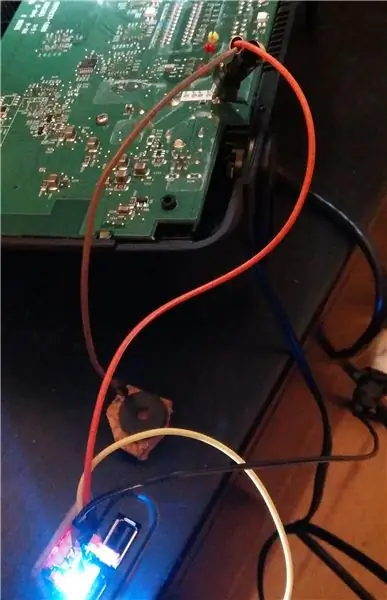

Bạn cũng cần thiết lập hai kết nối nối đất với PCB: một kết nối giữa bộ điều hợp nối tiếp USB và mặt đất PCB, và sẽ hoàn thành kết nối của bộ điều hợp với bo mạch. Đầu còn lại được sử dụng để cắt chân R45 xuống đất trong một thời gian ngắn trong khi khởi động nguồn, Homehub sẽ diễn giải như một tín hiệu để chuyển sang chế độ "CFG 04" - sẵn sàng kết nối với PC của bạn qua bộ chuyển đổi nối tiếp USB.
Tôi thấy dễ nhất là có hai dây từ cùng một kẹp cá sấu kết nối với chân nối đất của cổng USB trên chính PCB (đó là kết nối với Mặt đất). Một dây đi đến bộ chuyển đổi nối tiếp USB và dây còn lại được sử dụng để chạm nhanh vào chân R45 trong khi bật nguồn.
Tôi chắc chắn rằng có thể có các giải pháp khác (có những điểm cơ bản khác trên PCB, ví dụ như giải pháp hiển thị trên ảnh này - vì vậy bạn có thể kết nối bộ điều hợp nối tiếp USB với một bộ điều hợp và dây dẫn để rút ngắn R45 với cái kia). Nhưng điều này đã làm việc tốt cho tôi.
Để giữ đầu lỏng lẻo của dây dẫn ngắn mạch R45 (dây màu nâu trong ảnh) được giấu một cách an toàn khi nó không được sử dụng (thay vì có nguy cơ làm chập bất kỳ thứ gì khác trên bo mạch hoặc để nó chạm vào kim loại của vỏ máy tính của tôi, điều này đang ngồi trên), tôi đã chọc nó vào một chút nút chai dự phòng khi không sử dụng.
(Vai chính ngắn R45 của tôi là vai chính Dupont từ nữ thành nữ, với một chiếc ghim pogo nhỏ được cắm vào cuối sẽ chạm vào bàn phím R45; nhưng một vai chính Dupont từ nữ thành nam có lẽ cũng tốt như vậy. Bạn chỉ cần một thứ với một đầu kim loại nhọn có thể chạm nhanh vào pad R45 khi bật nguồn Homehub).
Bước 5: Bạn đã hoàn tất! Thời gian bắt đầu nhấp nháy
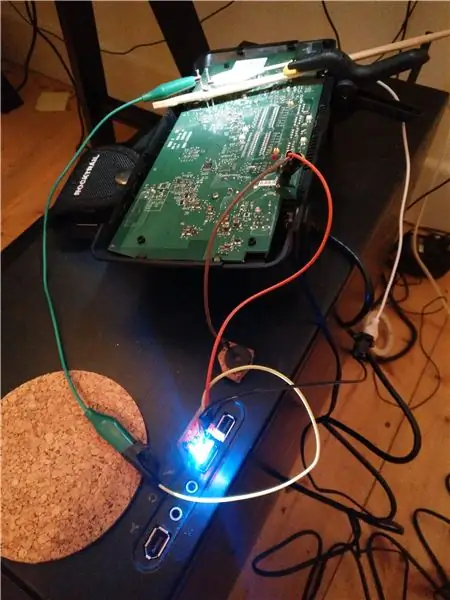
Khi mọi thứ có dây (ảnh cuối cùng đính kèm), được cắm vào cổng USB trên máy tính của bạn và (như đã đề cập ở bước 3), bạn có thể thấy đèn đỏ trên bộ điều hợp nối tiếp USB cho biết rằng bạn đã có kết nối (giả sử bộ điều hợp có đèn LED như vậy), sau đó bạn đã sẵn sàng.
Cắm dây nguồn của Homehub vào mặt sau của thiết bị nhưng chưa bật nó lên. Khi bạn đã khởi động thiết bị đầu cuối trên PC của mình (các hướng dẫn mà tôi đã liên kết bên dưới sẽ hướng dẫn bạn qua phần đó), sau đó bạn sẽ cầm dây nối đất R45 (dây màu nâu của tôi) bằng một tay (chạm vào miếng đệm R45 với nó), và mặt khác, bật nguồn thiết bị (tôi thích bật nguồn bằng công tắc ở ổ cắm trên tường - nếu thay vào đó bạn sử dụng nút bật / tắt phía sau thiết bị, bạn sẽ thấy điều đó khiến thiết bị lung lay ngay khi bạn đang cố gắng chạm vào tấm đệm R45 - điều này không hữu ích!).
Chưa đầy một giây sau khi bật nguồn, bạn lấy dây nối đất ra khỏi tấm đệm R45, làm đứt kết nối. không có dấu hiệu cho thấy thiết bị đã được bật nguồn thực sự) - và thiết bị đầu cuối trên màn hình của bạn sẽ hiển thị "CFG 04". Nếu vậy, thành công!
Nếu thay vào đó, ngay sau khi bật nguồn, bạn thấy đèn LED nhấp nháy màu xanh lá cây, v.v. và / hoặc màn hình của bạn hiển thị "CFG 06" kèm theo một vài dòng văn bản về việc khởi động, đó là do thiết bị không phát hiện ra bạn đang tiếp đất đệm R45 khi bật nguồn thiết bị. Kiểm tra kết nối tiếp đất của bạn với đệm R45 và thử lại.
Hướng dẫn tuyệt vời của Bill, ở đây, sẽ hướng dẫn bạn qua các lệnh bạn phải gửi khi bạn ở chế độ CFG 04; và nếu bạn đang sử dụng PC Windows để thực hiện việc này, bạn cũng nên đọc hướng dẫn đi kèm này.
OpenWrt Wiki cũng là một nguồn tài nguyên tuyệt vời để có được một số thông tin cơ bản chung về công việc bạn đang làm và cung cấp một số hướng dẫn nhanh chóng, không rườm rà để cài đặt thiết bị. Tuy nhiên, tôi thích hướng dẫn của Bill hơn cho sntructions - có nhiều thông tin cơ bản hơn và trình gỡ rối.
Điểm có thể hướng dẫn của tôi là chỉ cho bạn một phương pháp không hàn để kết nối bộ điều hợp nối tiếp với bo mạch. Phần còn lại thường là đi thuyền trơn - chúc may mắn!
Đề xuất:
Đũa phép LED: 8 bước

Đũa phép LED: Đối với dự án này, bạn sẽ cần: Các bộ phận in 3D (đính kèm tệp .stl) Đèn LED có điện trở và dây Băng đồng 2 pin AAA Kéo
Micro: Đũa phép thuật bit! (Người mới bắt đầu): 8 bước (có Hình ảnh)

Micro: Đũa phép thuật bit! (Người mới bắt đầu): Mặc dù đối với những người không phải phép thuật, chúng ta có thể bay các vật thể bằng trí óc, lời nói hoặc đũa phép, nhưng chúng ta có thể sử dụng công nghệ để làm (về cơ bản) những điều tương tự! Dự án này sử dụng hai vi mô: bit, a một số bộ phận điện tử nhỏ và một số đồ vật hàng ngày
Đũa phép Harry Potter làm việc thực sự bằng cách sử dụng thị giác máy tính: 8 bước (có hình ảnh)

Đũa phép Harry Potter Hoạt động Thực sự Sử dụng Thị giác Máy tính: " Bất kỳ Công nghệ Tiên tiến Đủ điều kiện nào đều Không thể Phân biệt được với Phép thuật " - Arthur C. Clarke: Vài tháng trước, anh trai tôi đã đến thăm Nhật Bản và có trải nghiệm phù thủy thực sự trong Thế giới phù thủy của Harry Potter tại Universal Studios khiến
Đũa phép vẽ tranh bằng ánh sáng đa màu dựa trên Arduino: 13 bước (có hình ảnh)

Đũa phép vẽ tranh bằng ánh sáng đa màu dựa trên Arduino: Vẽ tranh bằng ánh sáng là một kỹ thuật được các Nhiếp ảnh gia sử dụng, nơi một nguồn ánh sáng được sử dụng để vẽ các mẫu thú vị và Máy ảnh sẽ kết hợp chúng lại với nhau. Kết quả là Ảnh sẽ chứa các vệt sáng trong đó, cuối cùng sẽ tạo ra một
Cho phép tạo ra một quả cầu pha lê ma thuật với phép thuật! ~ Arduino ~: 9 bước

Cho phép tạo ra một quả cầu pha lê ma thuật với phép thuật! ~ Arduino ~: Trong phần này, chúng tôi sẽ tạo một Magic Ball sử dụng cảm biến chuyển động và máy quét RFID để điều khiển hoạt ảnh của đèn LED bên trong
